|
STEAMPUNK


Merci Gerrie pour la permission de traduire tes tutoriels.
Ici vous pouvez trouver l'original de ce tutoriel.

Le tutoriel a été réalisé avec CorelX19 et traduit avec CorelX2 et CorelX7, mais il peut également être exécuté avec les autres versions.
Suivant la version utilisée, vous pouvez obtenir des résultats différents.
Depuis la version X4, la fonction Image>Miroir a été remplacée par Image>Renverser horizontalement,
et Image>Renverser avec Image>Renverser verticalement.
Dans les versions X5 et X6, les fonctions ont été améliorées par la mise à disposition du menu Objets.
Avec la nouvelle version X7 nous avons encore Miroir et Renverser, mais avec nouvelles différences.
Consulter, si vouz voulez, mes notes ici
Certaines dénominations ont changées entre les versions de PSP.
Les plus frequentes différences:

traduction en italien ici
Vos versions ici
Nécessaire pour réaliser ce tutoriel:
Matériel ici
Merci: pour le tube Isa et pour le masque Animabelle.
(dans cette page vous trouvez les liens aux sites des tubers.
Modules Externes.
consulter, si nécessaire, ma section de filtre ici
Filters Unlimited 2.0 ici
Mehdi - Weaver ici
AAA Frames - Foto Frame ici
Scribe - Doughnutz - dans le zip
Plugins AB10 - Warm Glow - dans le zip
L&K's - L&K's Maxime - dans le zip
Lotis Filter - Mosaic Toolkit - dans le zip
Filtres Graphics Plus peuvent être utilisés seuls ou importés dans Filters Unlimited.
voir comment le faire ici).
Si un filtre est fourni avec cette icône,  on est obligé à l'importer dans Unlimited on est obligé à l'importer dans Unlimited

Si vous voulez utiliser vos propres couleurs, n'hésitez pas à changer le mode et l'opacité des calques
Dans les plus récentes versions de PSP, vous ne trouvez pas le dégradé d'avant plan/arrière plan ou Corel_06_029.
Vous pouvez utiliser le dégradé des versions antérieures.
Ici le dossier Dégradés de CorelX.
Ouvrir le masque dans PSP et le minimiser avec le reste du matériel.
Pour changer les couleurs de vos images:
Noter les codes de Teinte et Saturation de votre couleur d'arrière plan.
Réglage>Teinte et Saturation>Coloriser et placer les codes dans les respectives cases.
Couleurs utilisées
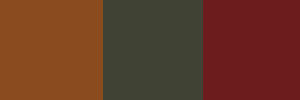
1. Placer en avant plan la couleur #8a4b1f,
et en arrière plan la couleur #404234.
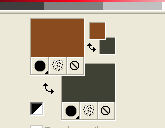
2. Ouvrir Alfa_steampunk2_Magnifique.
Shift+D sur le clavier pour faire une copie.

Fermer l'original.
La copie, qui sera la base de votre travail, n'est pas vide, mais contient une sélection enregistrée sur le canal alpha.
Remplir  l'image transparente avec la couleur d'arrière plan #404234. l'image transparente avec la couleur d'arrière plan #404234.
3. Ouvrir le tube de la femme I Isa - Édition>Copier.
Revenir sur votre travail et &Eacue;dition>Coller comme nouveau calque.
4. Image>Rotation libre- 90 degrés à droite.

5. Calques>Fusionner>Tous.
6. Réglage>Flou>Flou radial.
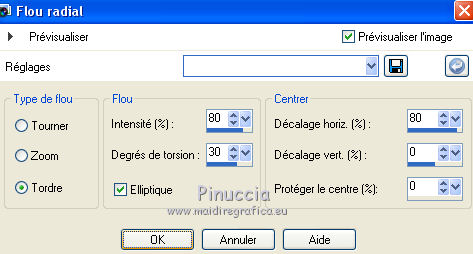
7. Effets>Effets d'image>Mosaïque sans jointures, par défaut.

8. Effets>Modules Externes>Filters Unlimited 2.0 - Plugins AB 10 - Warm Glow
jouer avec ce filtre
Si vous utilisez une autre couleur et le résultat est trop foncée,
sauter cetta étape et passer à l'étape suivante
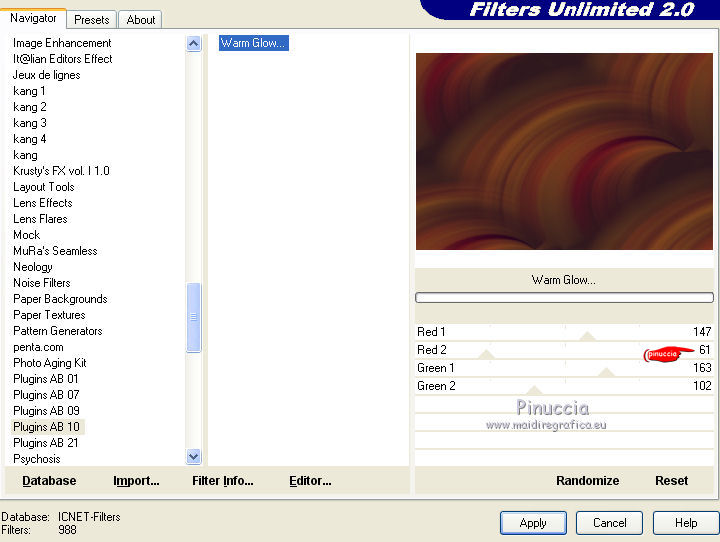
9. Effets>Modules Externes>L&K's - L&K's Maxime, par défaut.
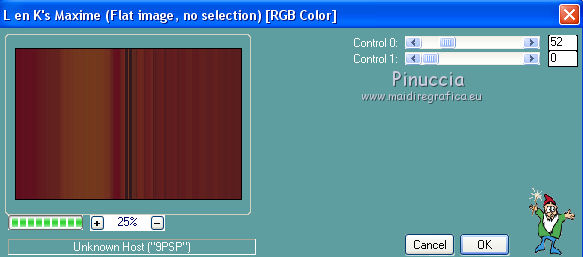
10. Calques>Nouveau calque raster.
Placer en arrière plan la couleur noire
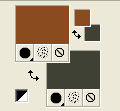
Remplir  le calque avec la couleur noire. le calque avec la couleur noire.
11. Calques>Nouveau calque de masque>A partir d'une image.
Ouvrir le menu deroulant sous la fenêtre d'origine et vous verrez la liste des images ouvertes.
Sélectionner le masque 145_masque_Animabelle_page4.

Calques>Fusionner>Fusionner le groupe.
Réduire l'opacité de ce calque à 60%.
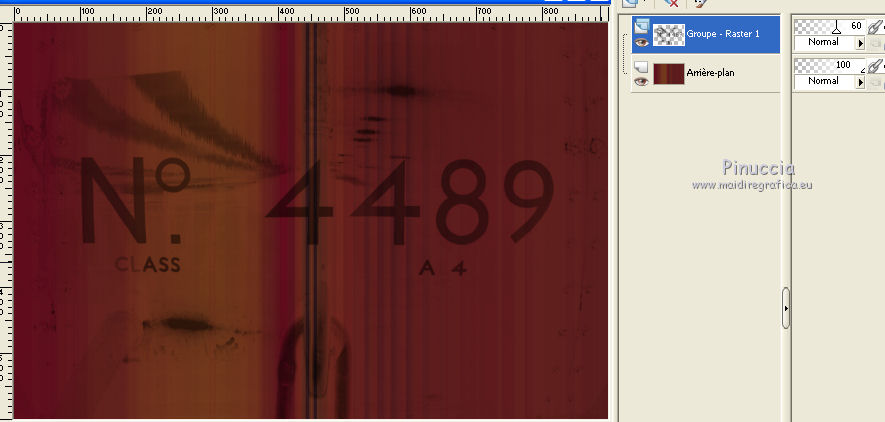
12. Calques>Fusionner>Calques visibles.
13. Sélections>Charger/Enregistrer une sélection>Charger à partir d'un canal alpha.
La sélection selectie#1 est déjà disponible.
On doit seulement cliquer sur Charger.
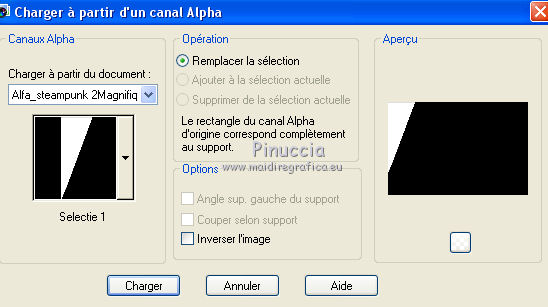
Sélections>Transformer la sélection en calque.
Sélections>Désélectionner tout.
14. Effets>Modules Externes>Mehdi - Weaver.
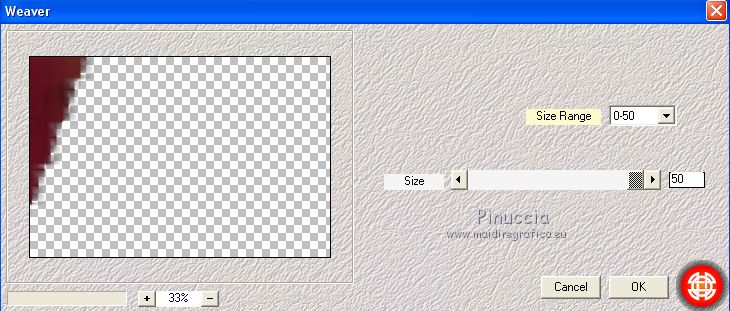
15. Effets>Effets 3D>Ombre portée, couleur blanche.
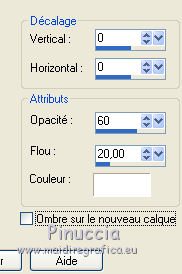
Effets>Effets de bords>Accentuer.
16. Calques>Dupliquer.
Image>Miroir.
Image>Renverser.
Calques>Fusionner>Fusionner le calque de dessous.
17. Placer le calque en mode en Lumière dure (ou selon vos couleurs).
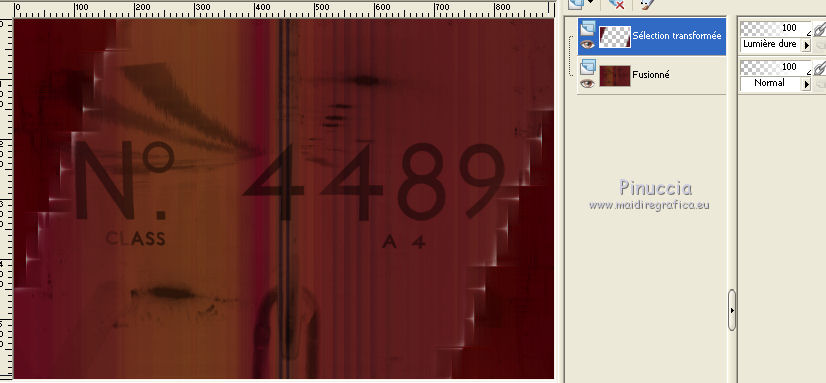
18. Calques>Nouveau calque raster.
Sélections>Charger/Enregistrer une sélection>Charger à partir d'un canal alpha.
Ouvrir le menu des sélection et charger Selectie#2.
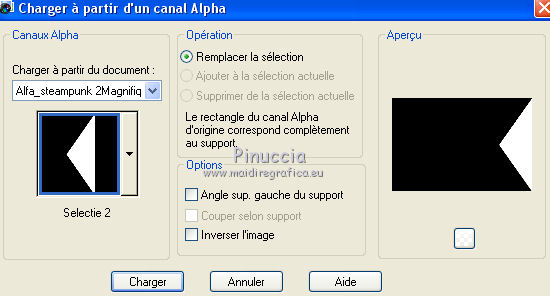
Réduire l'opacité de l'outil Pot de peinture à 60
remplir  la sélection avec la couleur d'avant plan #8a4b1f. la sélection avec la couleur d'avant plan #8a4b1f.
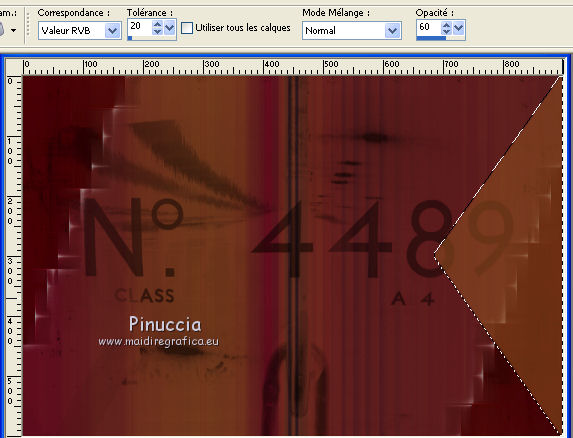
Sélections>Désélectionner tout.
19. Ci-dessous votre palette des matériaux:
couleur d'avant plan ##8a4b1f
couleur d'arrière plan noire #000000
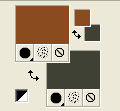
la couleur d'arrière plan sera la couleur foncée des blocs.
Si vous utilisez une autre couleur, placer cette couleur en arrière plan et après contrôler si le résultat est bon.
20. Effets>Modules Externes>Lotis Filter - Mosaic Toolkit
sélectionner SquareRings avec ces réglages
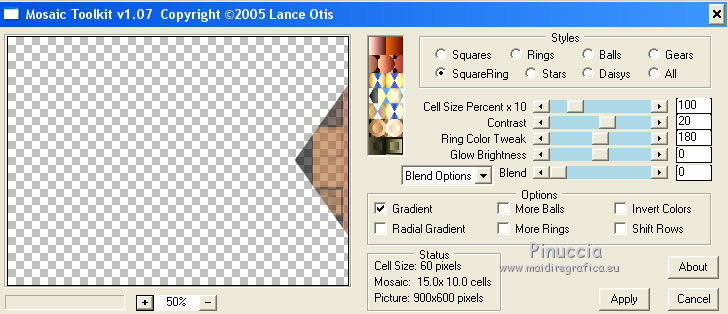
21. Placer le calque en mode Lumière dure et réduire l'opacité à 50% (ou selon vos couleurs).
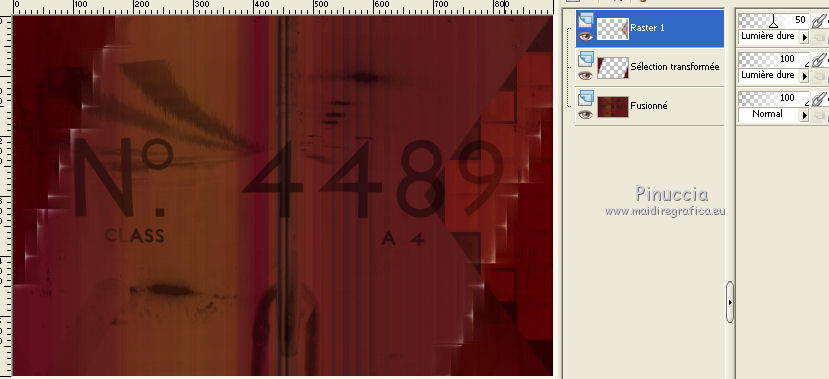
22. Vous positionner sur le calque du bas de la pile.
Sélections>Charger/Enregistrer une sélection>Charger à partir d'un canal alpha.
Ouvrir le menu des sélection et charger selectie#4.

Sélections>Transformer la sélection en calque.
Sélections>Désélectionner tout.
23. Effets>Effets 3D>Ombre portée, couleur noire.
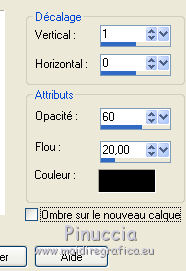
24. Placer le calque en mode Lumière dure.
25. Image>Ajouter des bordures, 2 pixels, symétrique, couleur noire.
Image>Ajouter des bordures, 50 pixels, symétrique, couleur blanche.
26. Placer en avant plan la troisième couleur #6c1c1d,
et en arrière plan la couleur du début #404234
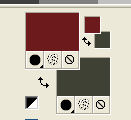
Préparer en avant plan un dégradé de premier plan/arrière plan, style Linéaire.
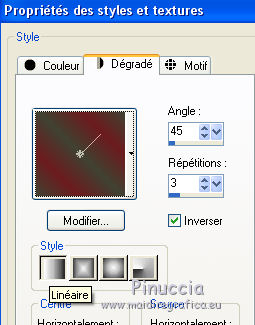
27. Activer l'outil Baguette magique 

et cliquer sur le bord blanc pour le sélectionner.
Placer à nouveau l'opacité de l'outil Pot de peinture à 100
Remplir  la sélection du dégradé. la sélection du dégradé.
28. Effets>Modules Externes>Filters Unlimited 2.0 - Scribe - Doughnutz, par défaut
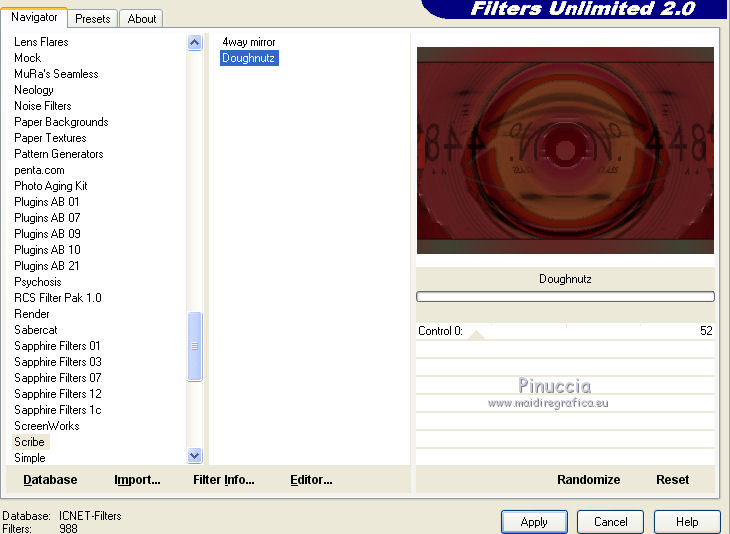
29. Effets>Modules Externes>AAA Frames - Foto Frame.
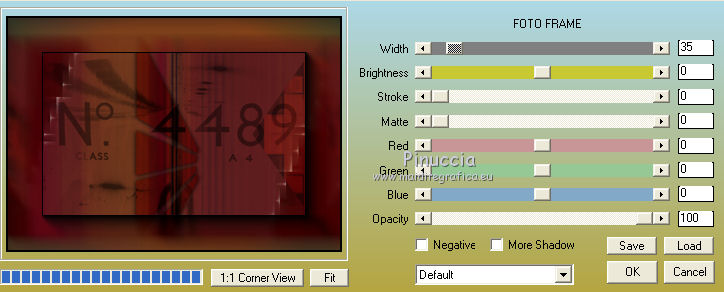
30. Sélections>Désélectionner tout.
31. Activer à nouveau le tube de la femme I Isa - Édition>Copier.
Revenir sur votre travail et &Eacue;dition>Coller comme nouveau calque.
Déplacer  le tube à droite. le tube à droite.
32. Effets>Effets 3D>Ombre portée, à choix.
33. Ouvrir le tube Element 2 - Édition>Copier.
Revenir sur votre travail et &Eacue;dition>Coller comme nouveau calque.
Déplacer  le tube à gauche. le tube à gauche.

34. Effets>Effets 3D>Ombre portée, à choix.
35. Ouvrir le tube Steampunk6_coeur - Édition>Copier.
Revenir sur votre travail et &Eacue;dition>Coller comme nouveau calque.
Déplacer  ce tube sur l'élément précédent, comme ci-dessous. ce tube sur l'élément précédent, comme ci-dessous.

Effets>Effets 3D>Ombre portée, à choix.
36. Ouvrir le tube element 5 - Édition>Copier.
Revenir sur votre travail et &Eacue;dition>Coller comme nouveau calque.
Déplacer  ce tube en haut à droite. ce tube en haut à droite.

Effets>Effets 3D>Ombre portée, à choix.
37. Activer l'outil Texte  , choisir une police , choisir une police
et régler les settages à votre goût
J'ai utilisé la police Gear Crank (dans le zip), couleur d'arrière plan #c58612

Écrire Steampunk2 en haut à gauche.
Calques>Convertir en calque raster.
Effets>Effets 3D>Ombre portée, à choix.
38. Signer votre travail sur un nouveau calque.
39. Image>Ajouter des bordures, 1 pixel, symétrique, couleur noire.
Réglage>Netteté>Netteté.
40. Enregistrer en jpg.
Le tube de cette version est de Chaosgaby


Vous pouvez m'écrire pour n'importe quel problème, ou doute, ou si vous trouvez un link modifié,
ou seulement pour me dire que ce tutoriel vous a plu.
12 Septembre 2018
|






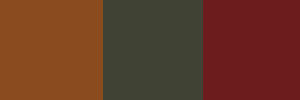
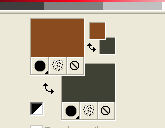

 l'image transparente avec la couleur d'arrière plan #404234.
l'image transparente avec la couleur d'arrière plan #404234.
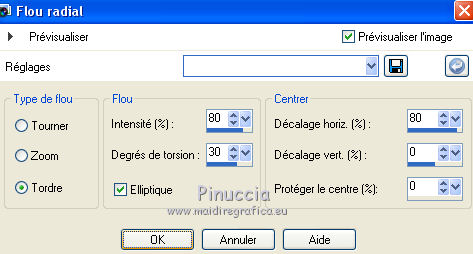

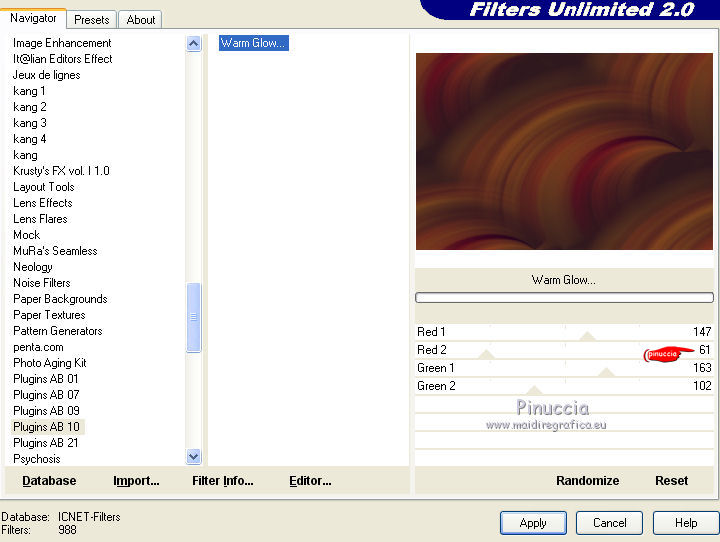
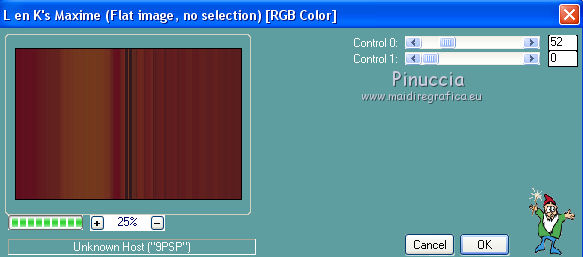
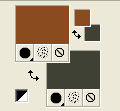

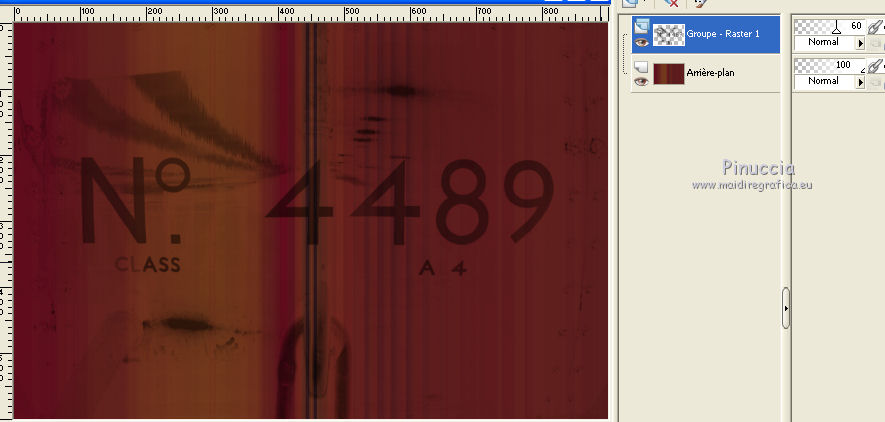
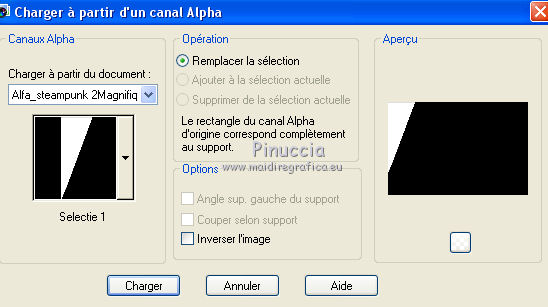
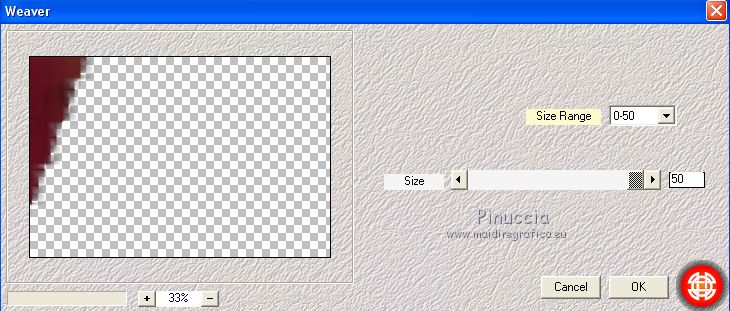
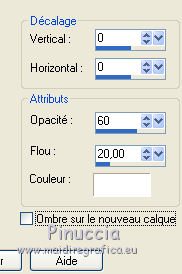
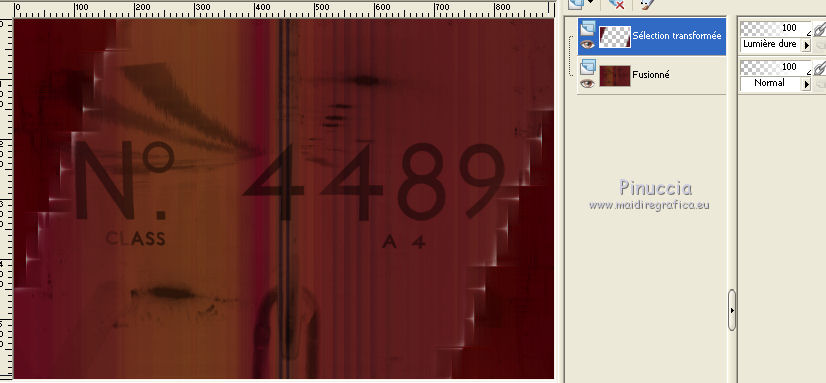
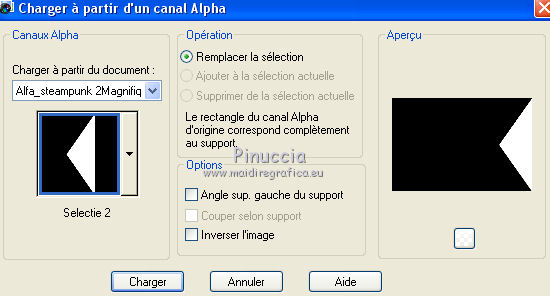
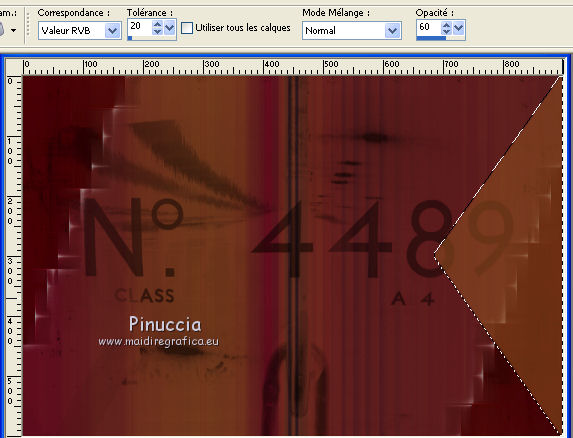
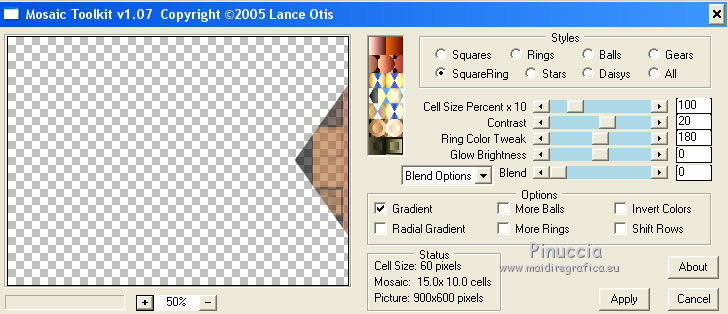
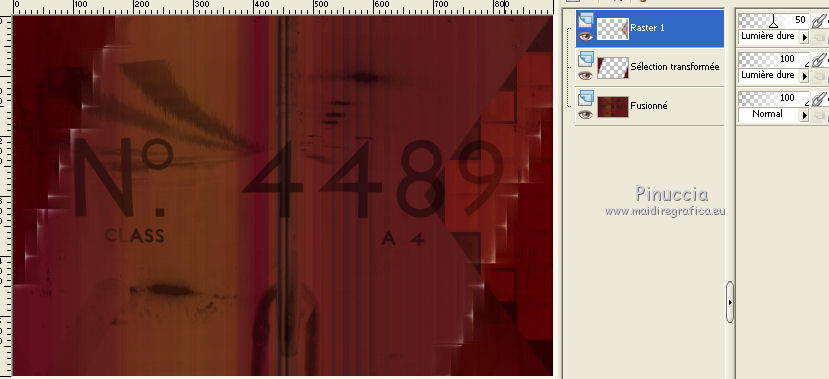

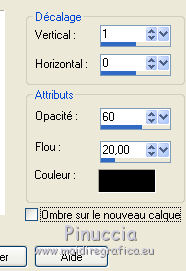
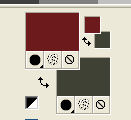
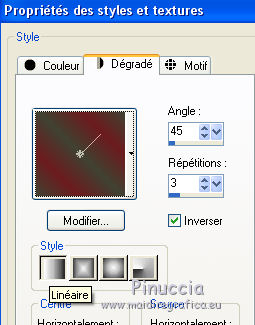


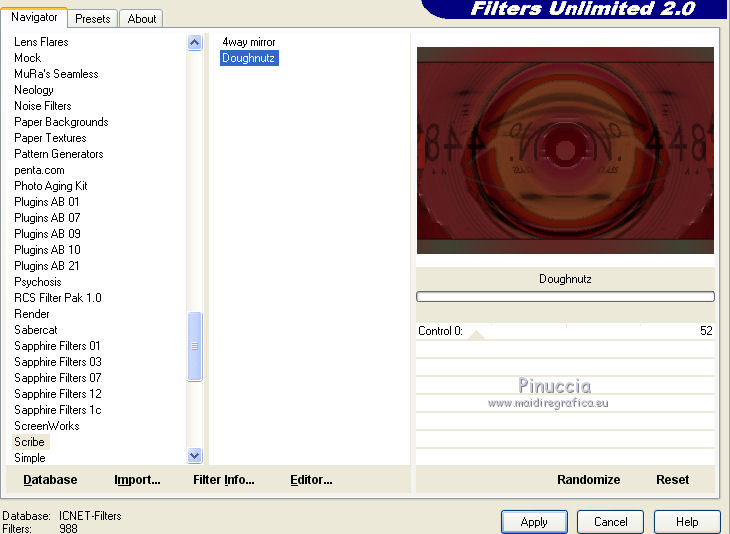
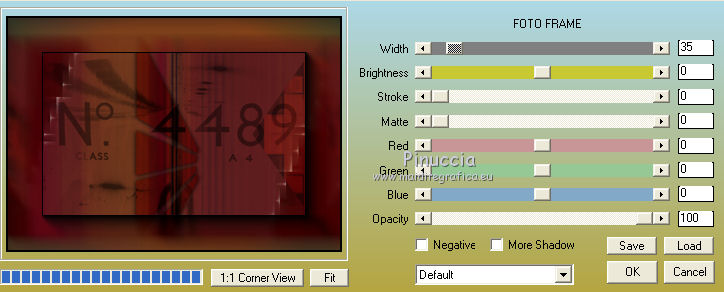
 le tube à droite.
le tube à droite.


 , choisir une police
, choisir une police 



